Ultimative Anleitung zum Herunterladen und Installieren von YoWhatsApp
Aug 15, 2025 • Filed to: Soziale Apps verwalten • Proven solutions
WhatsApp ist ohne Zweifel der beliebteste Chatdienst. Da die App jedoch einige Einschränkungen aufweist, gibt es verschiedene Mods für die App, die von unterschiedlichen Entwicklern für das Aufheben dieser Einschränkungen entwickelt wurden. YoWhatsApp APK ist eine dieser Mod APKs der ursprünglichen App. Die meisten Menschen wechseln aufgrund der Sprachfunktion zur Yo mod. Mit diesem Mod können Sie die Anwendung in Ihrer Landessprache nutzen. Dieses Feature besitzen die meisten anderen Mods nicht.
In diesem Artikel lernen Sie, wie Sie den Wechsel zwischen WhatsApp und YoWhatsApp wesentlich einfacher gestalten können. Sie lernen, wie Sie WhatsApp-Mitteilungen in die YoWhatsApp wiederherstellen und umgekehrt.
- Teil 1: Attraktive Funktionen, um sich für YoWhatsApp zu entscheiden
- Teil 2: Wie Sie YoWhatsApp herunterladen und installieren
- Teil 3: 2 Methoden zum Wiederherstellen von WhatsApp-Chatverläufen in YoWhatsApp
- Teil 4: 2 Methoden zum Wiederherstellen von YoWhatsApp-Mitteilungen in das offizielle WhatsApp
Teil 1: Attraktive Funktionen, um sich für YoWhatsApp zu entscheiden
Die unbegrenzten Funktionen von YoWhatsApp ermöglichen es Ihnen, sofort von der ursprünglichen WhatsApp-App auf diese App zu wechseln. Die Verwendung der WhatsApp-App bringt viele Einschränkungen mit, YoWhatsApp beseitigt jedoch all diese Einschränkungen und bietet tolle Funktionen.
Die Hauptfunktionen der YoWhatsApp-Anwendung finden Sie im Folgenden aufgeführt:
- Regelmäßige Updates
- Letzte Updates anhalten
- Anrufblocker
- Integrierte Sperrfunktion
- Individueller Datenschutz:
- Dateien mit einer Größe von mehr als 700 MB versenden
Neben diesen Punkten bietet die YoWhatsApp App weitere wirklich erstaunliche Funktionen
- Material Design
- Zoom-Funktion für Profilbilder
- Status mit mehr als 250 Zeichen Länge
- Emoji-Varianten
- Verschiedene Sprachoptionen
- Themen-Speicheroptionen
- Spezielle YoThemes
- Icons
- Weiße Navigationsleiste für Android Oreo und neuere Versionen
- Chat-Blasen-Funktion
- Bildhintergrund für den Startbildschirm
Vor allem aber ist kein Rooting erforderlich, um die App auf Ihr Gerät herunterzuladen und darauf zu installieren.
Teil 2: Wie Sie YoWhatsApp herunterladen und installieren
Es gibt verschiedene Pakete der Anwendung, die für verschiedene Geräte geeignet sind. Entscheiden Sie sich je nach Gerät für ein Paket und laden Sie es über den Link herunter.
Nachdem Sie die App heruntergeladen haben, halten Sie sich an die folgenden Schritte:
Schritt 1: Sie müssen zunächst die original WhatsApp-App deinstallieren, bevor Sie mit der Installation beginnen können. Wenn Sie die YOWA-App deinstallieren, öffnen Sie die Einstellungen und aktivieren Sie unbekannte Installationsquellen.
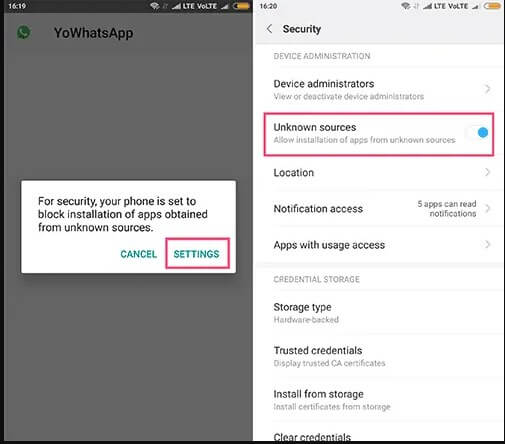
Schritt 2: Versuchen Sie nun, YoWhatsApp auf Ihrem Handy zu installieren. Klicken Sie auf den Installieren-Knopf und tippen Sie bei der Installation auf den Öffnen-Knopf.

Schritt 3: Klicken Sie auf „Zustimmen und Fortfahren“. Geben Sie anschließend Ihre Telefonnummer ein und starten Sie nach der Überprüfung den Registrierungsvorgang. Geben Sie dann Ihren Namen ein und klicken Sie auf den Weiter-Knopf. Die App erfordert den Zugriff auf Kontakte, SMS, Internet, Standort, Audio, Bluetooth, WLAN, Kamera, Mikrofon, Hintergrund etc.
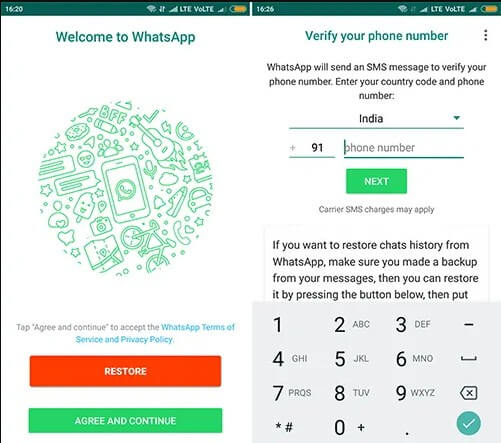
Sie können Ihre WhatsApp-Daten außerdem kopieren, um Mediendateien und Chatnachrichten mithilfe des Verifizierungsbildschirm wiederherzustellen.
Teil 3: 2 Methoden zum Wiederherstellen von WhatsApp-Chatverläufen in YoWhatsApp
Wenn Menschen YoWhatsApp herunterladen und auf ihrem Handy installieren möchten, gibt es zahlreiche Möglichkeiten, um Chatnachrichten in der neuen App wiederherzustellen. Probieren Sie eine dieser Möglichkeiten aus und wechseln Sie zur YoWhatsApp, ohne dabei Ihre Nachrichten zu verlieren.
3.1: Herkömmlicher Weg zum Wiederherstellen von WhatsApp Chats in YoWhatsApp
Da YoWhatsApp auf dem gleichen Code wie WhatsApp basiert, kann es WhatsApp Backup-Dateien problemlos lesen. Sie können also einfach WhatsApp-Mitteilungen in YoWhatsApp wiederherstellen , ohne einen komplizierten Weg dafür gehen zu müssen. Wenn Sie diesen Vorteil beim Wechsel zu YoWhatsApp nutzen und Ihre ursprünglichen App-Nachrichten behalten möchten, müssen Sie folgendes tun:
Schritt 1: Öffnen Sie WhatsApp und wechseln Sie zu Einstellungen > Chats > Backup Chats. WhatsApp erstellt nun ein aktuelles Backup Ihrer Mitteilungen.
Schritt 2: Sobald das Backup abgeschlossen ist, laden Sie YoWhatsApp auf Ihr Gerät herunter und deinstallieren Sie die Original-App über Einstellungen > App > WhatsApp > Deinstallieren. Sobald WhatsApp korrekt deinstalliert wurde, installieren Sie die YoWhatsApp auf Ihrem Handy.
Schritt 3: Öffnen Sie nun den Dateimanager und suchen Sie den WhatsApp-Ordner. Ändern Sie den Ordnernamen in YoWhatsApp und nehmen Sie dieselbe Änderung an allen Unterordnern vor, die mit WhatsApp XXXX bezeichnet sind.
Schritt 4: Nach dem Umbenennen aller Ordner beenden Sie den Dateimanager und starten Sie YoWhatsApp. Beginnen Sie mit dem Einrichtungsvorgang und rufen Sie die Option zum Wiederherstellen des Chats auf. Wenn die App Sie darum bittet, klicken Sie auf die Option zum Wiederherstellen des Chats. Die Backup-Daten werden nun automatisch in Ihrer neuen YoWhatsApp App wiederhergestellt.
3.2: Mit einem Klick können Sie WhatsApp Chats in YoWhatsApp wiederherstellen
Wenn der Standardweg zum Wiederherstellen der Chatnachrichten nicht funktioniert, können Sie zu Dr.Fone – WhatsApp Transfer wechseln. Mit dieser App können Sie Backup-Dateien mit einem einzigen Klick wiederherstellen. Um jedoch WhatsApp-Mitteilungen in YoWhatsApp wiederherzustellen, müssen Sie zunächst ein WhatsApp-Backup anlegen.
Hier finden Sie eine Anleitung dazu, wie Sie WhatsApp-Chats auf dem PC mit dr. fone - WhatsApp Transfer sichern:
Schritt 1: Laden Sie die Software auf Ihren Computer herunter und starten Sie sie nach der Installation. Verbinden Sie das Gerät, dessen Chat Sie auf dem PC sichern möchten.

Sobald sich das Hauptfenster öffnet, wählen Sie aus den verschiedenen Optionen die Funktion WhatsApp Transfer.
Schritt 2: Wählen Sie auf der linken Seite nun die Option WhatsApp und klicken Sie auf die Option WhatsApp-Meldungen sichern.

Schritt 3: Da Ihr Android-Gerät bereits verbunden ist, wird das Backup sofort gestartet. Achten Sie darauf, dass die Verbindung mit dem PC bestehen bleibt, bis die Sicherung abgeschlossen ist. Ansonsten könnte sie unterbrochen werden.

Sobald die Sicherung zu 100% abgeschlossen ist, erhalten Sie eine Benachrichtigung und können die Sicherungsdatei mithilfe der Softwareoberfläche einsehen. Sie können außerdem den Speicherort öffnen, an welche die Sicherung erstellt wurde.
Nach dem Erstellen der Backup-Datei müssen Sie das original WhatsApp vom Gerät deinstallieren und die YoWhatsApp-App auf Ihrem Telefon installieren. Solange die Deinstallation von WhatsApp noch nicht abgeschlossen ist, sollten Sie nicht versuchen, die YoWhatsApp-Anwendung herunterzuladen, da Ihr Gerät die Installation nicht zulassen wird. Sobald die App erfolgreich installiert wurde, müssen Sie Ihr Gerät wieder mit dem PC verbinden und dr. fone – WhatsApp Transfer starten. Führen Sie anschließend die folgenden Schritte aus:
Schritt 1: Wählen Sie die Funktion WhatsApp Transfer im Hauptmenü und klicken Sie auf die Option WhatsApp. Klicken Sie nun auf die Option WhatsApp-Mitteilungen auf Android-Gerät wiederherstellen.

Schritt 2: Auf dem folgenden Bildschirm sehen Sie nun alle im Speicher verfügbaren Sicherungsdateien. Wählen Sie die wiederherzustellende Backupdatei aus.

Schritt 3: Klicken Sie auf den Wiederherstellen-Knopf. Wenn sich ein Dialogfenster mit der Aufforderung zum Eingeben Ihres Google Play-Konto-Passworts öffnet, geben Sie das Passwort ein und fahren Sie fort.
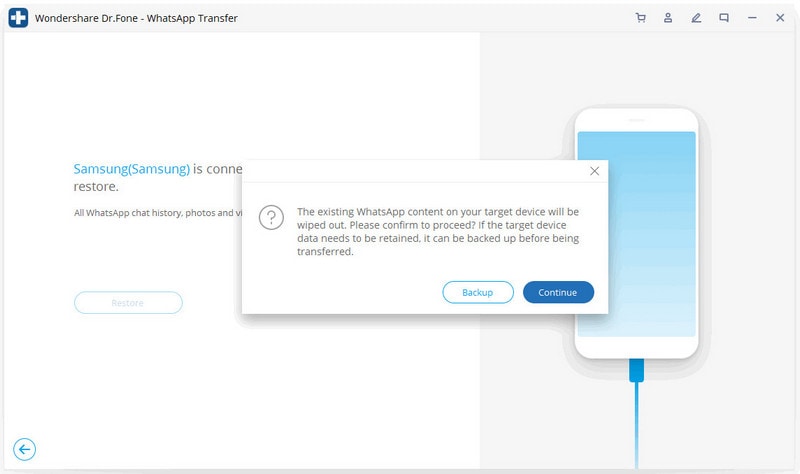
Innerhalb weniger Minuten wird Ihr Backup nun auf dem Gerät wiederhergestellt. YoWhatsApp kann Ihre WhatsApp-Dateien lesen, die Mitteilungen auf dem Gerät werden nun also einfach wiederhergestellt.
Teil 4: 2 Methoden zum Wiederherstellen von YoWhatsApp-Mitteilungen in das offizielle WhatsApp
Es gibt zwei Methoden, um YoWhatsApp-Mitteilungen in der original WhatsApp-App wiederherzustellen. Sie können diese beiden Methoden ausprobieren, um Ihre Mediendateien und Mitteilungen wiederherzustellen.
4.1 YoWhatsApp-Mitteilungen im offiziellen WhatsApp mit einem Klick wiederherzustellen.
Wenn Sie die YoWhatsApp-App nicht mehr nutzen und die Original-App wieder auf Ihrem Gerät installieren möchten, ohne dabei Ihre Nachrichten zu verlieren, dann benötigen Sie Dr.Fone - WhatsApp Transfer. Die App kann Ihre Social-Media-App-Daten sichern und auf dem gleichen oder einem anderen Gerät wiederherstellen. Mit dieser App können Sie YoWhatsApp in WhatsApp wiederherstellen und sowohl ein Backup als auch eine Wiederherstellung durchzuführen.
Da WhatsApp jedoch YoWhatsApp-Dateien nicht direkt lesen kann, müssen Sie die YoWhatsApp-Daten zunächst auf Ihrem PC sichern.
Stellen Sie das YoWhatsApp-Backup nun auf Ihrem Gerät wieder her, indem Sie sich an die folgenden Schritte halten:
Schritt 1: Laden Sie die App auf Ihren Computer herunter und verbinden Sie Ihr Gerät. Klicken Sie im Hauptfenster der Software auf „WhatsApp Transfer“ > „WhatsApp“ > „WhatsApp-Mitteilungen sichern“, um alle YOWhatsApp-Chats auf dem Computer zu sichern.

Trennen Sie Ihr Gerät nun vom Computer, deinstallieren Sie YoWhatsApp und installieren Sie das offizielle WhatsApp. Verbinden Sie Ihr Gerät danach wieder mit dem Computer, klicken Sie auf die Option WhatsApp Transfer und wählen Sie links WhatsApp.

Schritt 2: Wählen Sie die Option WhatsApp-Mitteilungen auf Android-Gerät wiederherstellen. Alle auf dem PC gespeicherten Sicherungsdateien werden nun auf dem Bildschirm angezeigt.

Schritt 3: Wählen Sie die wiederherzustellende Datei und klicken Sie dann auf den Weiter-Knopf. Vor dem Wiederherstellen der Sicherungsdatei werden Sie zur Eingabe des Passworts für Ihr Google Play-Konto aufgefordert.
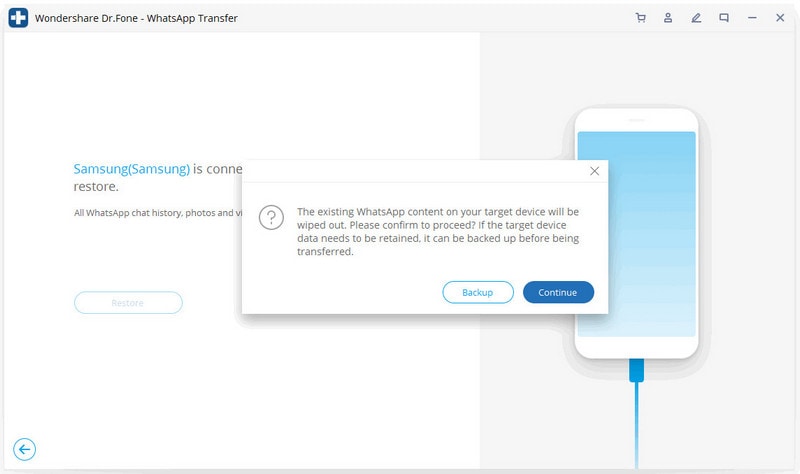
Geben Sie Ihr Passwort ein und warten Sie, bis das Wiederherstellen der Sicherungsdatei auf dem Gerät abgeschlossen ist. Beim Einrichten der ursprünglichen App werden Sie nun aufgefordert, Ihre Chats aus dem Backup wiederherzustellen. Klicken Sie auf die Option. Nun liest die App automatisch die YoWhatsApp Backup-Datei als WhatsApp-Datei und Ihre Nachrichten werden in der App wiederhergestellt.
4.2 Komplizierter Weg, um YoWhatsApp Nachrichten in die offizielle WhatsApp wiederherzustellen
Wenn Sie die YoWhatsApp-App von Ihrem Gerät deinstallieren müssen, müssen Sie lediglich die App vom Gerät entfernen. Wenn Sie Ihre Nachrichten jedoch behalten wollen, müssen Sie es mit einem einfachen Trick versuchen. Führen Sie die nachstehenden Schritte aus, um YoWhatsApp in der WhatsApp-App wiederherzustellen:
Schritt 1: Beginnen Sie mit dem Erstellen des letzten Backups der App auf Ihrem Gerät. Wechseln Sie zu Einstellungen>Chats>Backup und klicken Sie auf die Jetzt sichern-Option. Warten Sie bis zum Abschluss des Backups und deinstallieren Sie die App dann vom Telefon.
Schritt 2: Vor der Installation der Original-App müssen Sie den Datei-Manager öffnen und zum YoWhatsApp-Ordner wechseln.
Benennen Sie den Ordner in WhatsApp um und schließen Sie den Dateimanager.
Schritt 3: Öffnen Sie nun den Play Store und installieren Sie WhatsApp. Öffnen Sie bei der Einrichtung der App die Wiederherstellungsoption und stellen Sie das Chat-Backup vom Gerät wieder her.
Die App liest nun die Backup-Dateien aus Ihrem lokalen Speicher und stellt Ihre YoWhatsApp-Chats in WhatsApp wieder her.

Allrounder-Lösung für Smartphone




















Julia Becker
chief Editor
Kommentare